iSpring Screen Recorder Review - удобна ли бесплатная камера iSpring
iSpring предлагает средство записи экрана, называемое iSpring Cam. В комплект устройства записи экрана iSpring входят iSpring Free Cam и iSpring Cam Pro. Главное отличие в том, что первая версия - это бесплатная пробная версия программы записи экрана iSpring, а вторая - полная версия программы записи экрана iSpring. Вместо краткого обзора iSpring в этой статье анализируется устройство записи экрана iSpring Cam с объективными плюсами и минусами. Вы можете знать, может ли iSpring быть вашим лучшим программным обеспечением для записи экрана или нет. Теперь давайте вместе проверим последний обзор устройства записи экрана iSpring.
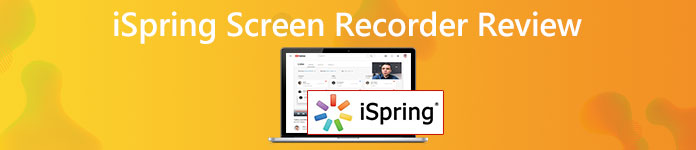
Часть 1: Обзор iSpring Screen Recorder
Рекордер экрана iSpring Free Cam разработан для начинающих. Вы можете бесплатно записать изображение с экрана компьютера в формате WMV. Функция совместного использования YouTube одним щелчком мыши удобна в использовании. Однако получить код активации устройства записи экрана iSpring Cam Pro дорого.
Вам нужно потратить $227 долларов США на пользователя в год, чтобы разблокировать все расширенные функции записи экрана. В следующем году вы должны оплатить тот же счет за создание скринкастов и учебных пособий с помощью программного обеспечения iSpring Cam Pro. Что касается iSpring Suite, вам нужно потратить $770 долларов США на пользователя в год. Поэтому многие люди предпочитают снимать с экрана с помощью iSpring Free Cam вместо обновления до iSpring Can Pro. Завышенная цена iSpring Cam pro слишком высока для обычных пользователей.
Подходит ли программа записи экрана iSpring Free Cam? Если вы все еще сомневаетесь, хорошо ли работает программа записи экрана iSpring Free Cam, вы можете проверить этот обзор программы записи экрана iSpring Free Cam, чтобы найти свой ответ.
iSpring Screen Recorder Плюсы:
- 1. Записывайте экранное видео с системным звуком и голосом микрофона одновременно.
- 2. Используйте горячие клавиши для запуска и остановки записи экрана iSpring.
- 3. Публикуйте и делитесь записанным видео напрямую на YouTube и других каналах.
- 4. Включите указатель мыши для записи обучающих видеороликов.
- 5. Обрежьте видео и аудиоклипы, чтобы удалить ненужные части.
- 6. Нет водяных знаков или ограничений по времени в iSpring Cam бесплатно.
iSpring Screen Recorder Минусы:
- 1. В бесплатной версии средства записи экрана iSpring нет поддержки записи с веб-камеры.
- 2. Иногда возникает проблема рассинхронизации видео и звука устройства записи экрана iSpring.
- 3. Невозможно делать снимки экрана с помощью бесплатного средства записи экрана iSpring.
- 4. WMV - единственный выходной видеоформат. (Хотеть конвертировать WMV в MP4?)
- 5. Нет экранных инструментов для рисования и аннотации.
- 6. Для версии Mac нет программы записи экрана iSpring.
- 7. При записи с iSpring сильно загружайте процессор.
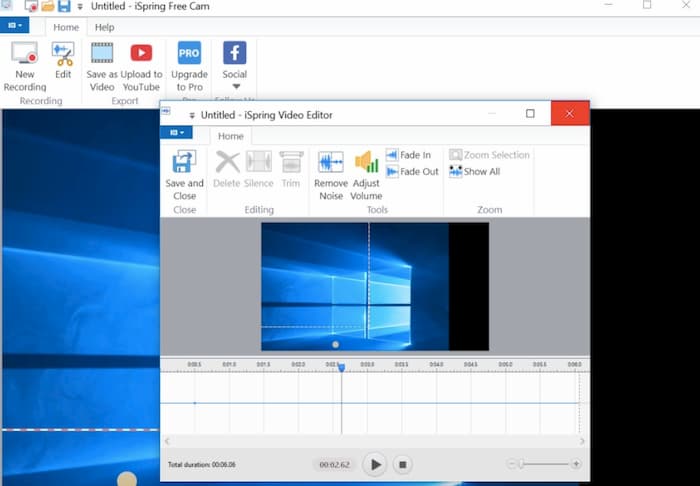
Часть 2: бесплатная альтернатива iSpring Screen Recorder
Что касается пользователей Mac, вы можете использовать Бесплатная запись экрана FVC в качестве альтернативы Mac для устройства записи экрана iSpring. Вы можете записывать видео и аудио с экрана компьютера без водяных знаков. Максимального ограничения по времени нет. Таким образом, вам не нужно платить, чтобы продлить время записи видео с экрана. Независимо от того, хотите ли вы записывать онлайн-звонки, видео, игры и другие действия на экране, вы всегда можете получить бесплатную поддержку записи видео с экрана от FVC.
- 1. Захватите полноэкранный режим или выбранную область вашего компьютера с высоким качеством.
- 2. Захват экрана с системным звуком и голосом микрофона.
- 3. Сохраните записанное видео экрана в формате MP4 или WMV.
- 4. Настройте качество видео, частоту кадров, кодек, формат и другие параметры перед записью.
- 5. Нет водяных знаков или максимального времени для записи видео с экрана.
- 6. Совместимость с Windows 10/8/7 / Vista / XP и macOS 10.7 или выше.
Шаг 1: Откройте сайт FVC Free Screen Recorder в своем браузере. Нажмите Начать запись на главном интерфейсе. Для новых пользователей вы можете нажать Скачать и следуйте указаниям мастера, чтобы быстро установить программу запуска FVC.

Шаг 2: Щелкните значок Экран значок, чтобы установить область захвата экрана как полноэкранную или выбранную область. Вы можете нажать на Аудио значок, чтобы включить запись звука на экране.

Шаг 3: Если вы хотите настроить параметры записи, вы можете щелкнуть Настройки значок в правом нижнем углу. Здесь вы можете изменить настройки горячих клавиш, обратный отсчет и настройки вывода. Нажмите в порядке сохранить изменения.

Шаг 4: Нажмите REC чтобы начать запись. Вы можете свободно приостанавливать, возобновлять и останавливать запись. Когда вы нажимаете Стоп Значок, бесплатная альтернатива iSpring может автоматически сохранять видео. Вы можете найти его в История записи выпадающий список напрямую.

Шаг 5: Используйте нижнюю панель инструментов, чтобы переименовывать, воспроизводить, систематизировать, публиковать и удалять любое записанное видео в FVC Free Screen Recorder.

Часть 3: Часто задаваемые вопросы об iSpring Screen Recorder
Как записывать с помощью устройства записи экрана iSpring Free Cam?
Бесплатно скачайте, установите и запустите программу iSpring Screen Recorder на вашем компьютере с Windows. выберите Новая запись на главном интерфейсе. Выберите область захвата экрана левой кнопкой мыши. Щелкните значок Запись значок, чтобы начать запись с помощью программы записи экрана iSpring Free Cam.
iSpring Free Cam VS iSpring Cam Pro
По сравнению с бесплатной версией программы записи экрана iSpring, в платной версии добавлена поддержка записи с веб-камеры. Нет водяных знаков и ограничений по времени. Кроме того, вы можете получить доступ ко всем готовым переходам и эффектам. Поддержка редактирования многодорожечной шкалы времени также очень эффективна. Если вы считаете, что эти функции стоит покупать, вы можете подписаться на программу записи экрана iSpring Cam Pro.
Безопасно ли использовать программу записи экрана iSpring?
Да. iSpring не содержит вирусов. В загружаемом пакете iSpring нет вредоносных программ или пакетов. Официальный веб-сайт iSpring может постоянно предоставлять последнюю чистую версию iSpring.
Вот и все об обзоре устройства записи экрана iSpring. Вы можете использовать бесплатную камеру iSpring и ее полную версию для записи видео и звука с экрана Windows. Если вы хотите бесплатно записывать видео и аудио с экрана Mac, вы можете использовать FVC Free Screen Recorder. Это бесплатный и безопасный рекордер экрана 100% для пользователей Windows и Mac.



 Конвертер видео Ultimate
Конвертер видео Ultimate Запись экрана
Запись экрана


